
时间:2021-01-07 11:10:41 来源:www.win10xitong.com 作者:win10
win10桌面壁纸超高清图片怎么设置的问题大家有没有发现呢?今天有一个网友就来向小编询问处理办法。即使是平时能够自己动手能解决很多其他问题的网友要是面对win10桌面壁纸超高清图片怎么设置也可能不知道怎么解决。如果你也被win10桌面壁纸超高清图片怎么设置的问题所困扰,我们完全可以按照这个过程:1.鼠标右击桌面打开“菜单”,点击进入“个性化”设置;2.进入“个性化”设置后,点击“桌面背景”就搞定了。下面就是处理win10桌面壁纸超高清图片怎么设置问题的具体的修复手法。
推荐系统下载:深度系统Win10纯净版
如何在win10中设置超清晰壁纸:
1.右击桌面打开“菜单”,点击进入“个性化”设置;
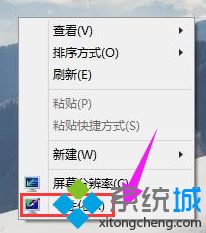
2.进入“个性化”设置后,点击“桌面背景”;
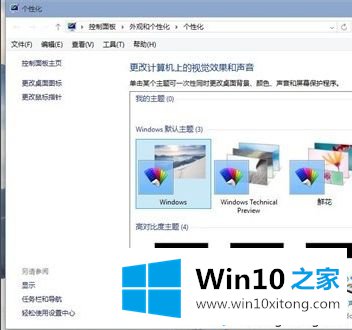
3.进入“桌面背景”设置;
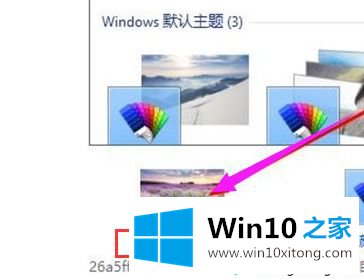
4.点击“浏览”选择需要更换的桌面壁纸(可以在线下载自己喜欢的超高清图片);
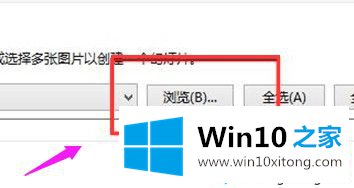
5.选择需要更改的图片文件;
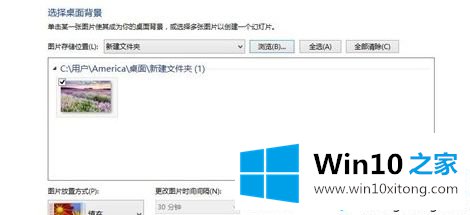
6.桌面壁纸可以预览。如果您满意,单击“保存更改”保存设置;
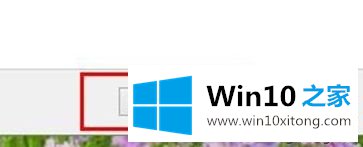
7.桌面壁纸已成功替换。

好了,以上都是关于如何设置win10桌面壁纸的超高清图片。希望这篇关于如何设置win10超清晰壁纸的教程能对大家有所帮助。
总结下今天所述的内容,就是讲关于win10桌面壁纸超高清图片怎么设置的修复手法,如果问题还不能得到解决,可以用重装系统的办法进行解决,windows系统下载可以继续关注本站。